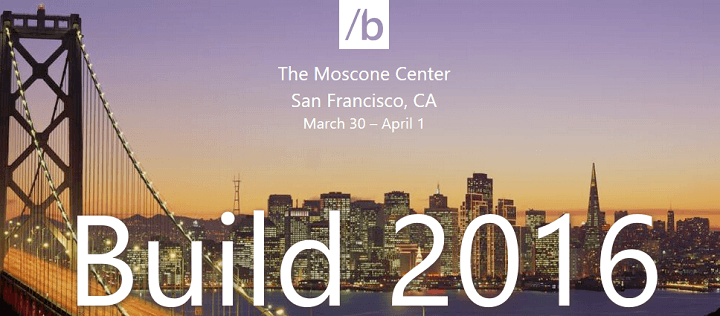ซอฟต์แวร์นี้จะช่วยให้ไดรเวอร์ของคุณทำงานอยู่เสมอ ทำให้คุณปลอดภัยจากข้อผิดพลาดทั่วไปของคอมพิวเตอร์และความล้มเหลวของฮาร์ดแวร์ ตรวจสอบไดรเวอร์ทั้งหมดของคุณตอนนี้ใน 3 ขั้นตอนง่ายๆ:
- ดาวน์โหลด DriverFix (ไฟล์ดาวน์โหลดที่ตรวจสอบแล้ว)
- คลิก เริ่มสแกน เพื่อค้นหาไดรเวอร์ที่มีปัญหาทั้งหมด
- คลิก อัพเดทไดรเวอร์ เพื่อรับเวอร์ชันใหม่และหลีกเลี่ยงการทำงานผิดพลาดของระบบ
- DriverFix ถูกดาวน์โหลดโดย 0 ผู้อ่านในเดือนนี้
หากคุณหรือบริษัทของคุณใช้ Microsoft Office Suite ไคลเอ็นต์อีเมลเริ่มต้นของคุณน่าจะเป็น Microsoft Outlook.
แม้ว่ามันอาจจะไม่ใช่ โปรแกรมรับส่งเมลยอดนิยม มันสามารถปรับเปลี่ยนได้มากและมีการปรับปรุงอย่างต่อเนื่อง ทำให้มีความน่าเชื่อถือมาก
แน่นอน แง่มุมหนึ่งเกี่ยวกับ Outlook และโปรแกรมรับส่งเมลอื่นๆ สำหรับเรื่องนั้นก็คือ หลายคนสงสัยว่าคุณจะจัดเก็บอีเมลจากมันในเครื่องได้อย่างไร
แม้ว่า Microsoft Outlook อาจจัดเก็บอีเมลไว้ในเครื่องพีซีของคุณในรูปแบบไฟล์ PST แล้ว แต่ก็ไม่สามารถเข้าถึงได้ทั้งหมด
ยิ่งไปกว่านั้น การเปิดไฟล์ PST นั้นไม่ได้ง่ายขนาดนั้น เนื่องจากคุณต้องการให้ Outlook เปิดหรือใช้เครื่องมือของบุคคลที่สามที่เชี่ยวชาญในการแปลงอีเมล การกู้คืน และการจัดการ
ฉันจะดาวน์โหลดอีเมล Microsoft Outlook ไปยัง Excel ได้อย่างไร
สิ่งหนึ่งที่คุณต้องจำไว้คือถ้าคุณต้องการส่งออกอีเมลไปยัง Excel สเปรดชีต สิ่งเดียวที่ถ่ายโอนคือตัวข้อมูลและลิงก์พื้นฐาน
องค์ประกอบอื่นๆ เช่น การจัดรูปแบบจะสูญหายไปในกระบวนการ ดังนั้นการดำเนินการจึงไม่สามารถป้องกันได้อย่างแน่นอน
หากการจัดรูปแบบเป็นปัญหาหลักสำหรับคุณ คุณควรพิจารณาส่งออกอีเมลเป็น HTML
1. ดาวน์โหลดอีเมล Outlook ไปยัง Excel โดยใช้การนำเข้า / ส่งออก
- เปิด Microsoft Outlook
- กด ไฟล์
- เลือก เปิดและส่งออก
- คลิก นำเข้าส่งออก
- เลือก ส่งออกเป็นไฟล์
- คลิกเรียกดู
- ตั้งค่าประเภทไฟล์เป็น CSV
- ตรวจสอบ ส่งออกข้อความอีเมลจากตัวเลือกโฟลเดอร์เพื่อเปิด Map Custom Fields กล่องโต้ตอบ
- เพิ่มหรือลบฟิลด์ที่คุณต้องการในสมุดงาน
- เลือกตำแหน่งที่คุณต้องการบันทึกไฟล์ของคุณ
- ตั้งชื่อไฟล์เพื่อให้จดจำได้ง่ายขึ้น
- เลือก เสร็จสิ้น
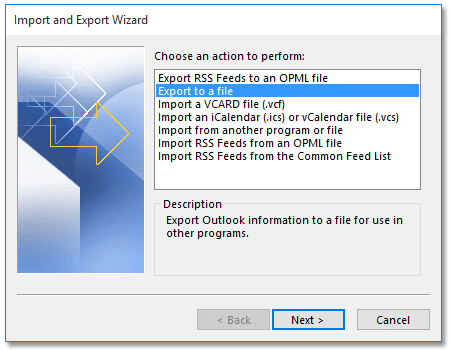
2. ดาวน์โหลดอีเมล Outlook ไปยัง Excel โดยใช้ Copy
- เปิด Microsoft Outlook
- ไปที่ จดหมาย ดู
- ไปที่ ดู
- เลือก บานหน้าต่างการอ่าน
- คลิก ปิด
- คลิก ดู
- เลือก เพิ่มคอลัมน์
- แสดงคอลัมน์ กล่องโต้ตอบจะปรากฏขึ้น
- เลือก ฟิลด์จดหมายทั้งหมด จาก เลือกคอลัมน์ที่มีอยู่ รายการแบบหล่นลง
- คลิกเพื่อไฮไลต์ ข้อความ ตัวเลือกใน คอลัมน์ที่มีอยู่ มาตรา
- คลิก เพิ่ม ปุ่มและ ตกลง ทีละปุ่ม
- เลือก อีเมลทั้งหมด ในโฟลเดอร์อีเมล
- คัดลอกทั้งหมดโดยใช้ Ctrl + ค
- สร้าง สมุดงานใหม่ใน Microsoft excel
- แปะ อีเมลในสมุดงานนั้น
- บันทึก สมุดงาน
3. ใช้ Add-in ของ Microsoft Outlook
คุณสามารถใช้ Add-in สำหรับ Microsoft Outlook เพื่อทำให้การแปลงเมลไปยัง excel ง่ายขึ้นมาก
โปรแกรมเหล่านี้มักจะมี a ตัวช่วยสร้างเหมือน คู่มือที่ต้องการติดตามและคุณจะทำในเวลาไม่นาน
ตัวอย่างหนึ่งคือ Kutools สำหรับ Microsoft Outlookและจะช่วยให้คุณทำกระบวนการเดียวกันได้ภายใน 2 หรือ 3 ขั้นตอนเท่านั้น
ส่งออกอีเมลไปยัง Excel ได้อย่างง่ายดาย
เมื่อปฏิบัติตามคำแนะนำข้างต้น คุณจะสามารถใช้สเปรดชีตที่คุณอาจได้รับทางอีเมลได้อย่างมีประสิทธิภาพ
ยิ่งไปกว่านั้น วิธีการเหล่านี้ใช้ได้กับทุกโปรแกรมที่สามารถจัดการสเปรดชีตได้ ไม่ใช่แค่ Microsoft Excel
บทความที่เกี่ยวข้องที่คุณควรตรวจสอบ:
- Microsoft Outlook เพื่อรับการสนับสนุนอย่างเต็มที่สำหรับ Black Office Theme
- วิธีดาวน์โหลด Salesforce for Outlook
- ไม่สามารถแสดงรายการที่อยู่ข้อผิดพลาดใน Outlook